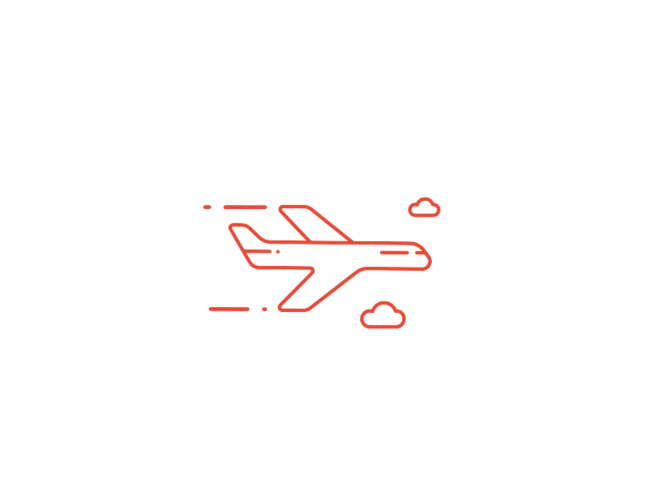参考:神不在的星期二
说明
最终,我最终写了一个博客文章,该文章是 PhilipD 删除的帖子的重新发布,该帖子以错误的格式发布且未得到更正。所以问题被删除了。
我在这里重新发布 PhilipD 的答案,这样可以使遇到相同问题的人更容易找到它,因为花了半天的时间才找到有效的博客文章。这些步骤详细介绍了 32 位安装。我为我的 64 位 php 执行了 64 位安装。
该服务器位于 Windows Server 2012R2(64 位)服务器上,使用 IIS 作为 Web 服务器应用程序。但是,我安装了所有与 ImageMagick 相关的软件的 32 位版本,因为 Web 服务器应用程序(IIS)是 32 位的。以下显示了截至 2017 年 10 月的最新 / 最新版本。
下载 ImageMagick 安装程序
前往 http://www.imagemagick.org/
点击菜单栏中的 “下载”
然后,顶部链接中的 “ Windows Binary Releases ” 或向下滚动
选择 “Win32 动态像素每像素 16 位”,请确保选择动态组件而不是静态组件。
下载用于 ImageMagick 的 php 模块
转到 http://windows.php.net/downloads/pecl/releases/imagick/
选择不是 “RC”(发行候选)版本的最高版本–当前为 3.4.3
选择用于 VC14,x86 和 IIS 的 “NTS”(非线程安全)的 PHP(7.1)版本的条目
下载并保存 ZIP 文件。
下载 PHP 的依赖包,以加载 / 使用 ImageMagick
转到 http://windows.php.net/downloads/pecl/deps/
选择具有最高版本号的 “ImageMagick” 程序包
* 请注意,该版本可能与上述(1.)中的版本不同
选择 “vc14” 和 “ x86” 版本 *
取消阻止每个下载的文件
根据下载方式的不同,这可能有必要,也可能没有必要,但是如果需要,应始终检查并 “取消阻止” 下载的文件。
右键单击每个文件,然后从弹出菜单中选择 “属性”
如果属性对话框显示文本 “此文件来自另一台计算机,可能被阻止以帮助保护此计算机”,
点击 “取消阻止” 按钮
单击确定。
如果您不 “取消阻止” 下载的文件,尤其是 ZIP 文件,则仍可以将已安装或复制的单个文件标记为 “阻止”,这有时会在运行软件时引起一些奇怪的问题。
安装 Imagick 应用程序
以管理员身份运行 ImageMagick-7.0.7-8-Q16-x86-dll.exe 进行安装
接受许可协议
在安装过程中的每个屏幕上接受默认设置。
安装完成后,要测试安装是否成功,请打开命令提示符并运行以下两个命令:
magick wizard: wizard.jpg
magick wizard.jpg win:
这将显示一个 “IMDisplay” 窗口,该窗口显示在画架上创建蒙娜丽莎肖像的向导的素描 / 图像。
安装依赖项
解压缩您在步骤 3 中下载的文件。
进入 bin 目录
将 IMMOD_RL*.dll 文件(125 个文件)复制到 ImageMagick 的已安装版本的文件夹中,例如 C:\Program Files (x86)\ImageMagick-7.0.7-Q16
返回到 bin 目录
将 CORERL*.dll 文件(20 个文件)复制到 ImageMagick 的已安装版本的文件夹中,例如 C:\Program Files (x86)\ImageMagick-7.0.7-Q16* * 在提示您要覆盖 / 重命名的情况下,选择 “覆盖”
请注意,这将破坏 Imagick 的命令版本。magick:错误的 JPEG 库版本:库为 80,呼叫者期望为 62
安装 Imagick php 扩展 dll
解压在步骤 2 中下载的文件。
将文件复制 php_imagick.dll 到服务器上已安装版本的 PHP 的 “ext” 文件夹中,例如 C:\php\7.1\ext。
不要复制 CORERL * 文件
在 Web 上的某些文章中,您将看到也从该工具包复制 CORERL * 文件以替换 ImageMagick 文件夹中的文件的说明,但这是不正确的。在步骤 6 中复制了这些文件的适当版本。
修改 PHP.ini
编辑 PHP 软件文件夹中的 php.ini 文件,例如 “C:\ PHP \ 7.1 \ php.ini”
将以下行添加到包含其他扩展名的部分:
extension=php_imagick.dll
重新启动服务器。
重新启动 IIS 似乎还不够,您需要重新启动整个计算机。这可能与 IIS 无法识别 Imagick 输入的 PATH 条目有关。
测试 PHPINFO
在 Web 根目录中创建一个 PHP 文件,其中包含以下内容:
在网络浏览器中访问此文件,
搜索现在应该存在于 PHPINFO 输出中的 “Imagick” 部分。
它应如下所示:
imagick imagick 模块:启用了 imagick 模块版本 3.4.3
imagick 类 Imagick,ImagickDraw,ImagickPixel,ImagickPixelIterator,ImagickKernel
Imagick 使用 ImageMagick 版本 ImageMagick 编译的版本 6.9.3-7 Q16 x86 2016-03-27 http://www.imagemagick.org
Imagick 使用 ImageMagick 库版本 ImageMagick 6.9.3-7 Q16 x86 2016-03-27 http://www.imagemagick.org
ImageMagick 版权所有(C)1999-2015 ImageMagick Studio LLC
ImageMagick 发布日期 2016-03-27
ImageMagick 支持的数量格式:216
ImageMagick 支持的格式 3FR,AAI,AI,ART,ARW,AVI,AVS,BGR,BGRA,BGRO,BIE,BMP,BMP2,BMP3,BRF,CAL,CALS,CANVAS,CAPTION,CIN,CIP,CLIP,CLIPBOARD,CMYK ,CMYKA,CR2,CRW,CUR,剪切,数据,DCM,DCR,DCX,DDS,DFONT,DJVU,DNG,DOT,DPS,DPX,DXT1,DXT5,EMF,EPDF,EPI,EPS,EPS2,EPS3,EPSF ,EPSI,EPT,EPT2,EPT3,ERF,EXR,传真,FITS,FPX,分形,FTS,G3,GIF,GIF87,梯度,灰色,GROUP4,GV,H,HALD,HDR,直方图,HRZ,HTM,HTML ,ICB,ICO,ICON,IIQ,INFO,INLINE,IPL,ISOBRL,ISOBRL6,J2C,J2K,JBG,JBIG,JNX,JP2,JPC,JPM,JPT,JSON,K25,KDC,LABEL,M2V,M4V,MAC ,MAGICK,MAP,MASK,MAT,MATTE,MEF,MIFF,MKV,MONO,MOV,MP4,MPC,MPEG,MPG,MRW,MSL,MTV,MVG,NEF,NRW,NULL,ORF,OTB,OTF,PAL ,PALM,PAM,PATTERN,PBM,PCD,PCDS,PCL,PCT,PCX,PDB,PDF,PDFA,PEF,PES,PFA,PFB,PFM,PGM,PICON,PICT,PIX,PLASMA,PNM,PPM,预览,PS,PS2,PS3,PSB,PSD,PTIF,PWP,径向梯度,RAF,RAS,RAW,RGB,RGBA,RGBO,RGF,RLA,RLE,RMF,RW2,SCR,SCREENSHOT,SCT, SFW,SGI,SHTML,SIX,SIXEL,稀疏颜色,SR2,SRF,STEGANO,SUN,TEXT,TGA,THUMBNAIL,TIFF,TIFF64,TILE,TIM,TTC,TTF,TXT,UBT,UBRL6,UIL,UYVY, VDA,VICAR,VID,VIFF,VIPS,VST,WBMP,WEBP,WMF,WMV,WPG,X3F,XBM,XC,XCF,XPM,XPS,XV,YCbCr,YCbCrA,YUV重要说明:
如果 “受支持的格式” 部分未显示任何格式,或仅显示了少量格式,则最可能的原因是您错过了将一个或多个 IMMOD_RL _ 或 CORERL _ DLL 文件复制到 ImageMagick 文件夹中的操作,或者您从 “ php_magick” 工具包中复制了它们。
在 PHP 中使用 ImageMagick 测试图像生成
在 Web 根目录中创建一个 PHP 文件,其中包含以下内容(我从 “验证 ImageMagick 安装” 此项中的一项输入中复制了该文件):
<?php
error_reporting(E_ALL);
ini_set( 'display_errors','1');
/* Create a new imagick object */
$im = new Imagick();
/* Create new image. This will be used as fill pattern */
$im->newPseudoImage(50, 50, "gradient:red-black");
/* Create imagickdraw object */
$draw = new ImagickDraw();
/* Start a new pattern called "gradient" */
$draw->pushPattern('gradient', 0, 0, 50, 50);
/* Composite the gradient on the pattern */
$draw->composite(Imagick::COMPOSITE_OVER, 0, 0, 50, 50, $im);
/* Close the pattern */
$draw->popPattern();
/* Use the pattern called "gradient" as the fill */
$draw->setFillPatternURL('#gradient');
/* Set font size to 52 */
$draw->setFontSize(52);
/* Annotate some text */
$draw->annotation(20, 50, "Hello World!");
/* Create a new canvas object and a white image */
$canvas = new Imagick();
$canvas->newImage(350, 70, "white");
/* Draw the ImagickDraw on to the canvas */
$canvas->drawImage($draw);
/* 1px black border around the image */
$canvas->borderImage('black', 1, 1);
/* Set the format to PNG */
$canvas->setImageFormat('png');
/* Output the image */
header("Content-Type: image/png");
echo $canvas;
?>在浏览器中运行此 PHP 文件。它应该显示一个包含文本 “Hello World!” 的图像。
检查错误
检查 php-errors.log 文件是否有任何错误。
您可以在 php.ini 文件中找到 php-errors.log 文件的定义位置。检查此文件中是否有与 ImageMagick 安装相关的最新错误。
PDF 文件需要 Ghostscript
安装并完成上述所有操作后,ImageMagick 可以在 PHP 中用于转换图像,但不能用于将 PDF 文件转换为图像。对于最后一步,似乎也有必要从 https://www.ghostscript.com/download/gsdnld.html 安装 Ghostscript,并且只有在我安装了 64 位版本的 Ghostscript 的情况下,它才能正常工作(即使一切否则我安装的是 32 位版本)。仅需安装 Ghostscript。无需更改 php.ini 或任何其他配置。